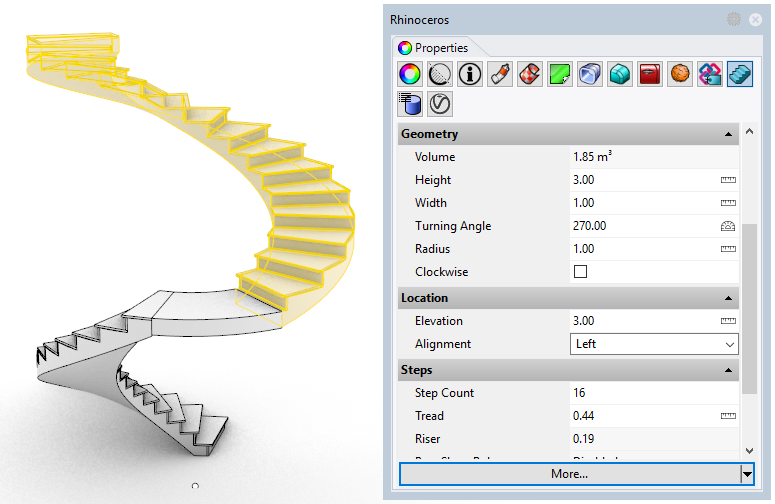VisualARQ permite para crear escaleras de caracol. Cuando ejecute el comando vaEscalera, puede seleccionar la opción «Escalera de caracol» en la línea de comandos. O bien, puede hacer clic en el icono de escalera de caracol, en la barra de herramientas de escalera.
 En ambos casos, aparecerá el cuadro de diálogo de inserción de escalera, con las opciones de inserción. La escalera de caracol se inserta en el modelo en dos clics: un clic para el centro de la escalera de caracol y otro clic para especificar la dirección del primer peldaño de la escalera.
En ambos casos, aparecerá el cuadro de diálogo de inserción de escalera, con las opciones de inserción. La escalera de caracol se inserta en el modelo en dos clics: un clic para el centro de la escalera de caracol y otro clic para especificar la dirección del primer peldaño de la escalera.
Parámetros de escalera de caracol:
- Ángulo de giro: las escaleras de caracol no pueden tener un ángulo de giro superior a 360º. Para crear una escalera de caracol que gira sobre sí misma más de 360º, es necesario crear dos o más escaleras de caracol.
- Radio: determina la distancia desde el centro de rotación hasta el trazo de escalera, de acuerdo con la alineación de la escalera. Tenga en cuenta que si introduce combinaciones de ancho de escalera y alineación incompatibles con el valor de radio de la escalera, el resultado puede ser erróneo.
- Sentido horario: determina la la dirección de la escalera de caracol.
¿Se pueden agregar descansillos a una escalera de caracol?
A diferencia de las escaleras rectas (como se describe en esta página), las escaleras de caracol no pueden tener descansillos. La alternativa para obtener este resultado es crear más de un objeto de escalera de caracol y crear el descansillo utilizando una losa de VisualARQ o una extrusión de Rhino.
Ajuste el grosor de losa de escalera con el grosor de losa de descansillo.
Una vez creadas las dos escaleras y la losa de descansillo con la elevación adecuada, puede ajustar los valores de grosor de losa superior de la escalera inferior y grosor de losa inferior de la escalera superior para que se ajustarlos con el grosor de losa del descansillo, desde la sección de propiedades de escalera en el panel de Propiedades de Rhino.